Google Photos pour Android - Stockage illimité de photos et de vidéos sur Android
Google Photos pour Android, Google Photos pour Android viennent de passer à une nouvelle version avec une fonction de sauvegarde manuelle plus rapide et une recherche d'icônes pour les photos.
Google Photos pour Android vient de passer à une nouvelle version avec une sauvegarde manuelle plus rapide et une recherche d'emoji pour les photos. Téléchargez Google Photos maintenant pour gérer les photos et afficher les photos plus intelligemment.
- Nouveautés de la mise à jour de l'application Google Photos pour Android
- La principale fonctionnalité de Google Photos pour Android
- Comment utiliser Google Photos pour Android
- Tutoriels et astuces


Comme de nombreuses applications de stockage cloud actuelles, Google Photos permet également de stocker et de sauvegarder des photos et des vidéos. Cependant, cette application possède 3 caractéristiques très remarquables: une capacité de stockage illimitée, un support de stockage photo / vidéo de haute qualité et une utilisation totalement gratuite.
Nouveautés de la mise à jour de l'application Google Photos pour Android
- Ajoutez un nouveau groupe de filtres photo intelligents, puissants et complètement nouveaux sur Google Photos, permettant un traitement de photo multi-style en appliquant des filtres avec une opération à une touche. Les images avec des filtres artistiques créeront différents styles en fonction des intentions de l'utilisateur.
- Ajoutez de nombreuses options avancées d'édition de photos telles que l'augmentation ou la diminution de la luminosité, la correction des couleurs ... y compris le curseur Deep Blue pour ajouter du bleu au ciel ou à la mer.
- Créez facilement des vidéos à partir de photos pour réaliser des films pour bébés, des albums photo de voyage ou des événements ...
- Ajouter la fonctionnalité Google Lens
Fonctionnalité en vedette de Google Photos pour Android
- Carte Assistant: boutons pour créer de nouveaux albums, des photos de collage, créer des effets d'animation et des effets de film repensés pour plus de commodité.

- Collections de cartes : Renommer en albums aide les utilisateurs à mieux comprendre sa fonction. En particulier, en haut de l'onglet Albums, il y a désormais une nouvelle ligne qui permet d'accéder aux albums partagés, ainsi que des fonctionnalités Personnes (personnes), Lieux (lieux), vidéos, films ...
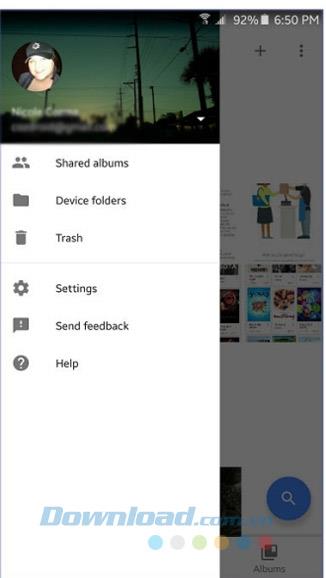
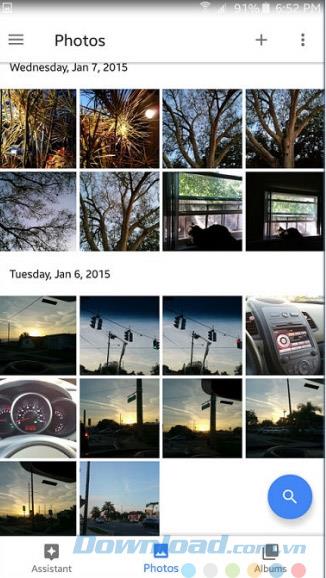
- Le raccourci principal pour afficher toutes les photos ne se trouve pas dans le menu de gauche (accessible en faisant glisser depuis la gauche de l'écran) mais vers la barre de navigation en bas de l'écran.
- Lors de l'affichage des résultats de la recherche, appuyez sur l'icône ▼ pour afficher toutes les images enregistrées à partir de cette date.
La principale fonctionnalité de Google Photos pour Android
Recherche d'image
- Vous pouvez rechercher votre stock d'images par emplacement et par ce qui apparaît dans les images. Vous cherchez un taco de poisson mangé à Hawaï? Tapez simplement la recherche de "Hawaï" ou "nourriture" pour le trouver sans même une description.
Sauvegarde automatique
- Gardez toutes vos photos et vidéos en sécurité et accessibles depuis n'importe quel appareil. Options de stockage Google gratuites et illimitées pour stocker des images de haute qualité, ou jusqu'à 15 Go de photos gratuitement (partagées via votre compte Google personnel).
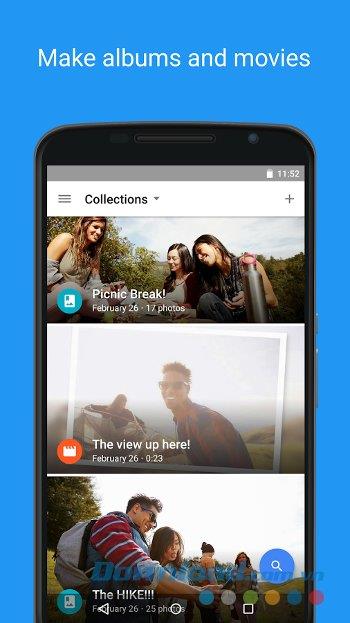
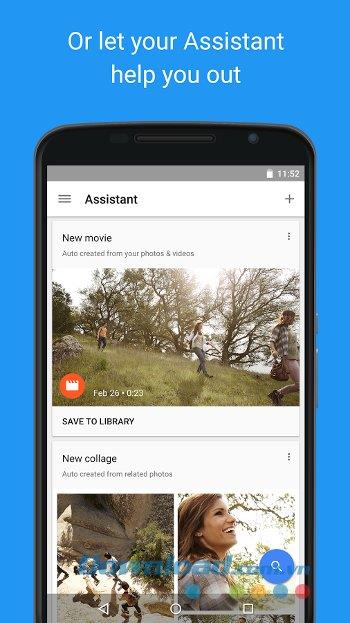
Enregistrer la mémoire de l'appareil
- Google Photos peut vous aider à sauvegarder en toute sécurité des vidéos et des photos de votre appareil sans vous soucier de supprimer des photos ou des vidéos pour plus de stockage.
Donnez vie aux images
- Créez automatiquement des vidéos photo, des histoires photo interactives, des collages photo, des animations ...
Modifier photo
- Modifiez en de belles photos avec une seule touche. Utilisez des outils d'édition photo et vidéo simples et puissants pour appliquer des filtres, ajuster les couleurs ...
Partager
- Partagez des centaines de photos par lien via n'importe quelle application de votre choix.
- Ajout de la fonctionnalité d' album partagé pour les plates- formes Android et iOS . Cette fonctionnalité est comprise comme suit: lorsque vous partagez un album avec quelqu'un, il pourra facilement ajouter vos photos et vidéos à cet album. Chaque fois qu'il y a un nouveau fichier, Google Photos affiche une notification pour vous en informer. En même temps, vous pouvez également enregistrer des photos et des vidéos de l'album partagé dans votre bibliothèque locale.
- Comment utiliser la fonction Album partagé: Sélectionnez une photo ou une vidéo => Menu Partager => Nouvel album partagé => envoyer le lien à un ami.
Autre fonction
- Montrez vos photos et vidéos à la télévision même si vous ne les avez pas sauvegardées.
- Partagez des animations directement avec WhatsApp .
- Ajustez la vitesse d'enregistrement vidéo au ralenti à l'aide de l'application Google Camera .
- Ajouter le bouton Libérer de l'espace dans le menu Paramètres (paramètres) => Assistant: Cette fonctionnalité permet aux utilisateurs de nettoyer les images en double. Par exemple, si une photo a été téléchargée sur le cloud, Google Photos affichera le message OK pour que vous sachiez qu'elle peut être supprimée pour augmenter l'espace libre pour les nouvelles images à enregistrer. Pour éviter la suppression accidentelle de données, Google demande également aux utilisateurs de confirmer à nouveau leurs intentions avant d'exécuter Free Up Space.
- Créez automatiquement un nouvel album contenant vos meilleures photos à chaque fois que vous terminez un voyage. L'utilisateur peut ajouter du texte, des cartes et plus encore.
- Restaure les modifications que vous avez apportées à la photo.
- Après un événement ou un voyage, organisez votre album suggéré avec vos meilleures photos.
- Ajoutez des cartes, un emplacement d'épinglage et du texte à l'album.
- Enregistrez les photos souhaitées selon vos besoins avec une sauvegarde manuelle. Sélectionnez simplement une photo, cliquez sur le menu points de suspension et choisissez "Sauvegarder maintenant".
- Recherchez votre photo avec des émojis
Comment utiliser Google Photos pour Android
1. Comment rechercher rapidement des photos
Lorsque vous ouvrez l'application Google Photos, vous verrez toutes les photos et vidéos sur votre appareil. Si vous activez la sauvegarde et synchronisez «sauvegarde et synchronisation», tout est synchronisé avec votre bibliothèque Google Photos.
Recherchez une photo que vous venez de prendre
- Ouvrez l'application Google Photos

- En haut à gauche, appuyez sur l'icône
 > sélectionnez Photos
> sélectionnez Photos - Vous trouverez ci-dessus la photo que vous venez de prendre. Faites défiler vers le bas pour voir plus de photos.
Trouvez des photos de souvenirs du passé
- Vous avez plusieurs photos sur votre téléphone ou votre tablette. Essayez de vous souvenir de quelque chose à propos de cette image, comme un chien, la plage ou autre chose.
- En bas à droite, appuyez sur l'icône (si vous ne la voyez pas, ouvrez le menu> appuyez sur Photos)

- Dans le champ en haut, saisissez tout ce qui est lié à la photo, comme "plage", "chien" ou "Paris"> appuyez sur Entrée .
2. Modifiez les photos avec des filtres
- Ouvrez l'application Google Photos

- Appuyez sur la photo que vous souhaitez modifier> sélectionnez l'icône en forme de crayon

- En bas, appuyez sur l'icône de la photo

- Faites défiler les filtres en bas. Choisissez n'importe quel filtre qui convient à votre photo
Astuce: réglez la force du filtre à l'aide des commandes ci-dessous
- En bas à droite, appuyez sur l'icône de coche

- En haut à droite, appuyez sur Enregistrer
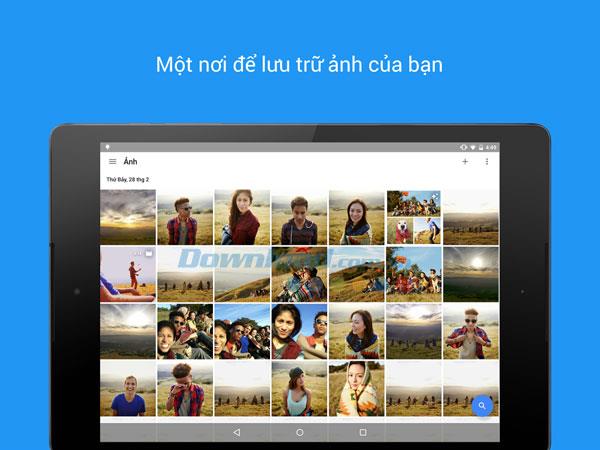
3. Partagez des photos avec d'autres
N'ayez pas peur de partager votre image modifiée avec tout le monde. Vous pouvez partager une photo avec n'importe qui, même s'il n'utilise pas Google Photos. Pour les appareils Android, la photo modifiée apparaîtra à l'écran. En bas à droite, appuyez sur l'icône de partage  > appuyez sur Obtenir le lien > utilisez une application de messagerie ou un e-mail pour envoyer le lien copié à la personne que vous souhaitez partager.
> appuyez sur Obtenir le lien > utilisez une application de messagerie ou un e-mail pour envoyer le lien copié à la personne que vous souhaitez partager.
4. Supprimez les photos floues ou les photos indésirables
Supprimer des photos
- Ouvrez l'application Google Photo

- En haut à droite, sélectionnez l'icône de menu
 > sélectionnez Photos. Vous pouvez afficher 3 photos que vous venez de prendre.
> sélectionnez Photos. Vous pouvez afficher 3 photos que vous venez de prendre. - Ouvrez chaque photo pour décider laquelle fonctionne le mieux. Terminé, retournez à l'écran Photos
- Appuyez de manière prolongée sur la photo pour la placer dans la corbeille. Appuyez sur d'autres images pour les placer dans la corbeille.
- En haut à droite, appuyez sur l'icône de la corbeille

- Si vous ouvrez des sauvegardes et synchronisez, tout ce que vous supprimez va dans la corbeille lorsque vous utilisez Google Photos, afin que vous puissiez les restaurer.
Récupérer une image
- En haut à gauche, appuyez sur l'icône de menu
 > sélectionnez Corbeille. Tout ce que vous voyez dans la corbeille peut être récupéré, mais il sera définitivement supprimé dans 60 jours.
> sélectionnez Corbeille. Tout ce que vous voyez dans la corbeille peut être récupéré, mais il sera définitivement supprimé dans 60 jours. - Appuyez de manière prolongée sur une image que vous venez de supprimer
- En haut à droite, appuyez sur l'icône de récupération

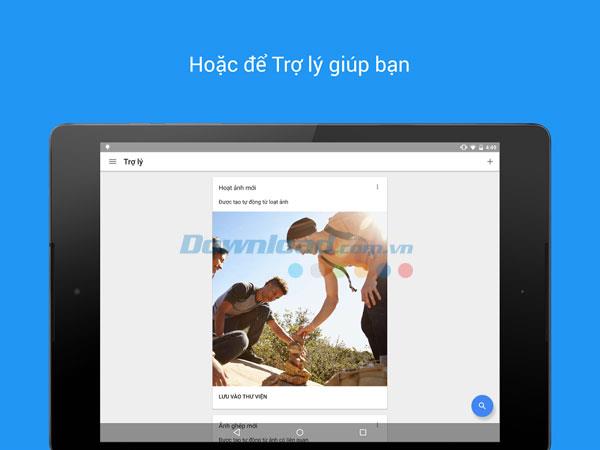
5. Sauvegardez les photos depuis un appareil mobile
Enregistrez des photos et des vidéos mobiles dans la galerie Google Photos. Il comprend les photos prises à partir de l'appareil photo ou stockées sur le téléphone.
Qu'est-ce que la sauvegarde et la synchronisation?
- Service de sauvegarde: les photos et vidéos de votre appareil seront enregistrées dans votre bibliothèque Google Photos, y compris les futures photos.
- Une fonctionnalité Google Photos: Google Photo est distinct de Google+ (et vous n'avez pas besoin d'un compte Google+ pour utiliser cette application).
- Stockage sécurisé: les photos et vidéos sauvegardées à partir de votre appareil sont sûres et personnelles, sauf si vous souhaitez les partager avec tout le monde.
- Synchroniser: modifiez la façon dont les photos et les vidéos sont créées, par exemple en supprimant ou en modifiant des photos.
6. Désactivez le stockage et la synchronisation
Modifier les paramètres
- Ouvrez l'application Google Photos

- En haut à droite, appuyez sur l'icône du menu

- Sélectionnez Paramètres
- Appuyez sur Sauvegarder et synchroniser
- Allumé ou éteint
- Gardez à l'esprit que la modification du stockage et de la synchronisation affecte toutes les applications qui utilisent la fonction de sauvegarde et de synchronisation , comme Google Drive .
Facultatif: voir ce qui est sauvegardé
- En haut à gauche de l'application Google Photos, appuyez sur l'icône

- Sélectionnez des photos
- Les photos et vidéos qui ne sont pas sauvegardées auront cette icône

Conseils et tutoriels
- Comment télécharger des photos sur Google Photos sur votre ordinateur
- Meilleure application de remplacement Google Photos
- Google Photos cessera de fournir des archives photo gratuites à partir du 06/01/2021
- Les meilleurs conseils Google Photos ne peuvent être ignorés
- Découvrez la fonctionnalité de réalisation de films de Google Photos
- Qu'est-ce que Portrait Light by Google? Quels appareils sont pris en charge?
- Instructions pour masquer des photos, des vidéos sur Google Photos
- Comment créer des animations sur Google Photos
- Hướng dẫn ẩn ảnh trên điện thoại iPhone và Android
Ứng dụng liên quan và thay thế
 Camera 365 Plus cho Android Ứng dụng chụp ảnh hoàn hảo trên Android
Camera 365 Plus cho Android Ứng dụng chụp ảnh hoàn hảo trên Android  Files Go by Google cho Android Quản lý và gửi tập tin siêu nhanh trên Android
Files Go by Google cho Android Quản lý và gửi tập tin siêu nhanh trên Android  Ever cho Android Lưu ảnh, video không giới hạn
Ever cho Android Lưu ảnh, video không giới hạn  Imgur cho Android Kho ảnh đẹp và ảnh GIF khổng lồ
Imgur cho Android Kho ảnh đẹp và ảnh GIF khổng lồ  Dropbox cho Android Dịch vụ lưu trữ đám mây, sao lưu dữ liệu
Dropbox cho Android Dịch vụ lưu trữ đám mây, sao lưu dữ liệu  Cut Paste Photos cho Android Ứng dụng cắt dán ảnh đơn giản trên Android
Cut Paste Photos cho Android Ứng dụng cắt dán ảnh đơn giản trên Android  Google Photos Online Lưu trữ hình ảnh, video hoàn toàn miễn phí
Google Photos Online Lưu trữ hình ảnh, video hoàn toàn miễn phí  O2Cam cho Android Ứng dụng chỉnh sửa ảnh đẹp, chất lượng
O2Cam cho Android Ứng dụng chỉnh sửa ảnh đẹp, chất lượng  PICNIC cho Android Tạo bầu trời xanh, mây trắng cho ảnh
PICNIC cho Android Tạo bầu trời xanh, mây trắng cho ảnh  Forlazier File Manager cho Android Khám phá, dọn dẹp và chuyển đổi file
Forlazier File Manager cho Android Khám phá, dọn dẹp và chuyển đổi file  Flickr cho Android Mạng chia sẻ ảnh đa chức năng cho Android
Flickr cho Android Mạng chia sẻ ảnh đa chức năng cho Android  Google Drive cho Android Đồng bộ dữ liệu miễn phí trên Android
Google Drive cho Android Đồng bộ dữ liệu miễn phí trên Android  Photo Frame cho Android Khung ảnh đẹp, nghệ thuật miễn phí
Photo Frame cho Android Khung ảnh đẹp, nghệ thuật miễn phí  Gallery Go cho Android Phiên bản rút gọn của Google Photos
Gallery Go cho Android Phiên bản rút gọn của Google Photos  Moments cho Android Ứng dụng đồng bộ và chia sẻ ảnh của Facebook
Moments cho Android Ứng dụng đồng bộ và chia sẻ ảnh của Facebook  Ulike cho Android Ứng dụng chỉnh sửa ảnh selfie tuyệt đẹp
Ulike cho Android Ứng dụng chỉnh sửa ảnh selfie tuyệt đẹp  Google Lens cho Android Ứng dụng tìm kiếm bằng camera tiện lợi của Google
Google Lens cho Android Ứng dụng tìm kiếm bằng camera tiện lợi của Google  Google Phone cho Android Ứng dụng gọi điện trên Android
Google Phone cho Android Ứng dụng gọi điện trên Android
Có thể bạn quan tâm
 Google Phone cho Android Ứng dụng gọi điện trên Android
Google Phone cho Android Ứng dụng gọi điện trên Android  Google Máy ảnh cho Android Google Camera - app chụp ảnh đẹp, miễn phí
Google Máy ảnh cho Android Google Camera - app chụp ảnh đẹp, miễn phí  Google Sheets pour Android gère les feuilles de calcul sur Android
Google Sheets pour Android gère les feuilles de calcul sur Android  BitTorrent Shoot pour Android Partagez des photos, des vidéos rapidement et en toute sécurité sur Android
BitTorrent Shoot pour Android Partagez des photos, des vidéos rapidement et en toute sécurité sur Android  Zipt pour Android Chat gratuit illimité sur Android
Zipt pour Android Chat gratuit illimité sur Android  Tresorit pour Android Stockage de fichiers et sécurité sur Android
Tresorit pour Android Stockage de fichiers et sécurité sur Android  Google Photos Stockage illimité de photos et de vidéos
Google Photos Stockage illimité de photos et de vidéos
